Microsoft OneNote MX operētājsistēmai Windows 8 Metro
Ja izmantojat Windows 8 Consumer Preview,iespējams, vēlēsities izmēģināt OneNote MX (Metro Experience). Tā ir pirmā Office lietotne, kuras skārienekrāna stils ir Metro. Tagad to bez maksas varat iegūt no Windows veikala.
Atveriet Windows 8 sākuma ekrānu un atlasiet Microsoft Store.

Nākamais ritiniet līdz produktivitātei un noklikšķiniet uz tā - nevis uz ātro piezīmi, ja redzat.
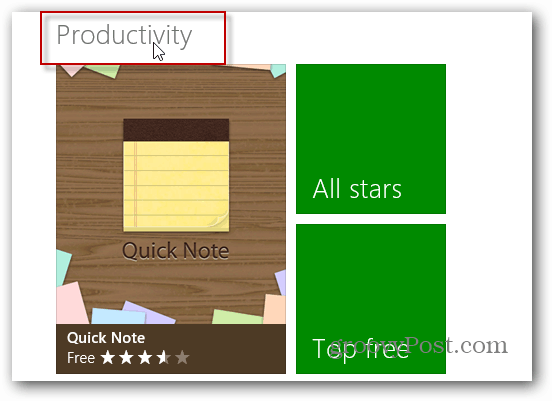
Atcerieties, ka līdz Windows 8 galīgās versijas izlaišanai visas veikalā pieejamās lietotnes ir bezmaksas. Noklikšķiniet uz OneNote MX.
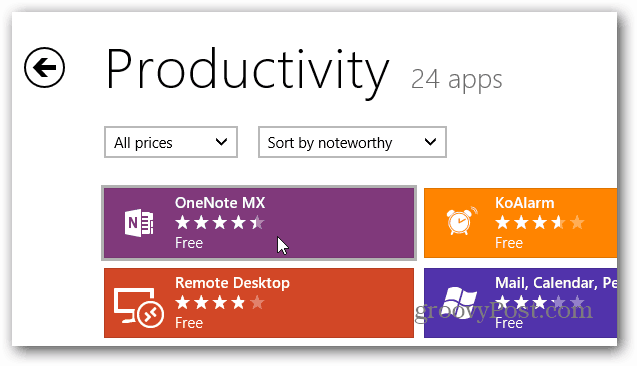
Pēc tam noklikšķiniet uz Instalēt.
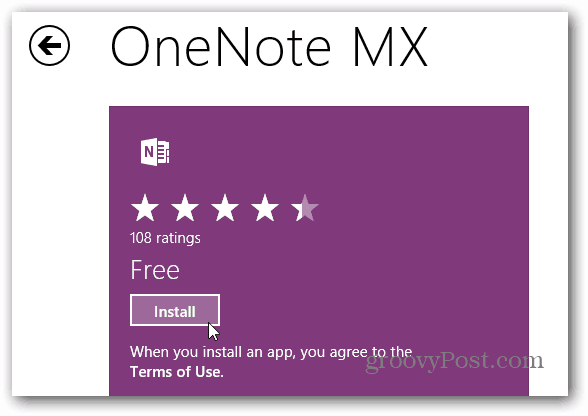
Pēc tam, kad tā būs lejupielādēta, ekrānā Sākt būs OneNote MX flīze. Lai to atrastu un pārvietotu, kur vēlaties, jums būs jāpārvietojas pa labi pa labi.
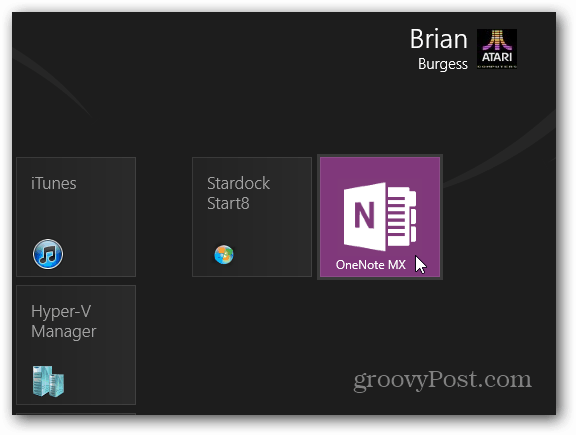
Ja esat iesācējs īpaši OneNote un OneNote MX, tas parāda apmācības lapu, kurā varat uzzināt, kā lietot un navigēt OneNote.
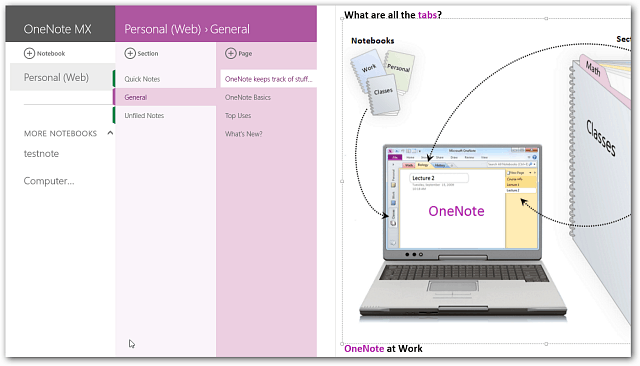
Ja jums OneNote dokumenti jau ir saglabātijūsu kontu, OneNote MX tos izgādās. Jūs varēsiet sinhronizēt piezīmes starp OneNote galddatoriem, Android, iOS ierīcēm un SkyDrive ar OneNote MX.
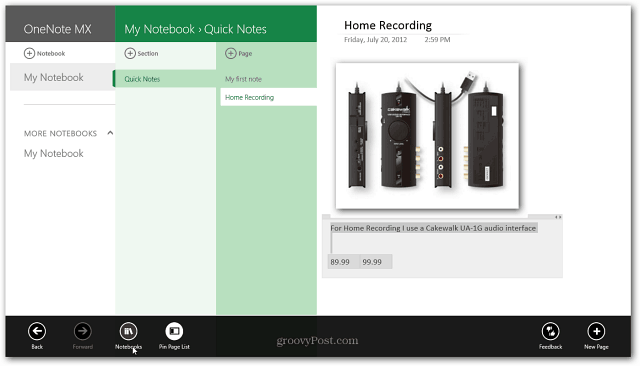
Tam ir viegli lietojama violeta radiālā izvēlne. Tas ir tas, ko izmantojat, lai pārvietotos OneNote dokumentā un mainītu fonta krāsu, lielumu, pievienotu multividi..etc.
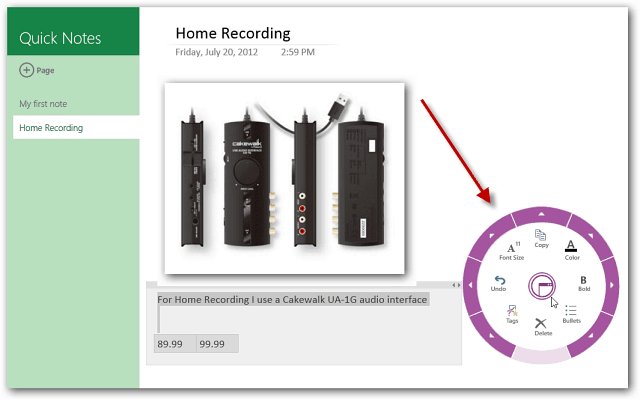
Tālāk ir apskatīta radiālā izvēlne. Tas ļauj OneNote kā “skārienjutīgu lietotni” izmantot viegli.

OneNote MX ir paredzēts lietošanai ar skārienekrānu, jo tas ir Metro stils. Es to izmēģināju Dell Duo ar skārienekrāna iespējām, un tas bija plūstošs un viegli lietojams.
Es to izmantoju ar irbuli arī ar roku rakstītām piezīmēm, un tas darbojas labi, bet, tāpat kā balss diktēšana, dažreiz tas jūsu rakstīto nolasa nepareizi.
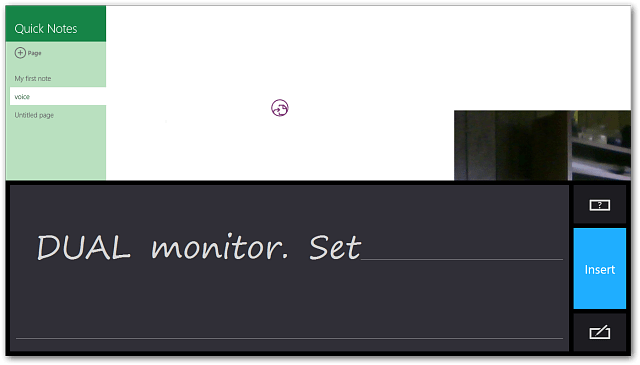
Ja jums nav iespējots skārienekrānsdators, vismaz jūs varat lejupielādēt OneNote MX, lai redzētu, ko tas var piedāvāt, kad parādās Surface Tablet. Ja jūs to izmantojat galddatorā vai klēpjdatorā, pieredze būs kaitinoša, tāpat kā lielākajā daļā citu Metro lietotņu.
![Audekls Microsoft OneNote [groovyReview]](/images/office/canvas-for-microsoft-onenote-groovyreview.png)


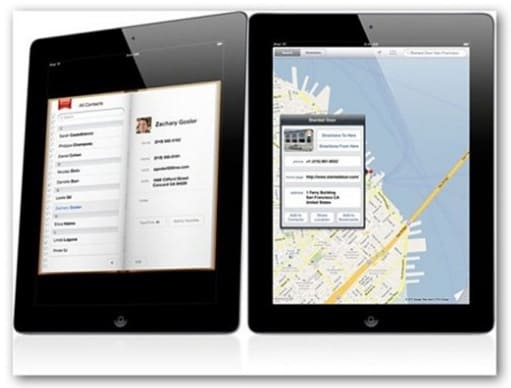






Atstājiet savu komentāru